自分が撮影した写真を、インターネット上で販売することができます。今回、PIXTAにはじめて販売者として登録し、自分の撮影した写真を販売してみましたので、登録の仕方、写真の販売の仕方などをご紹介します。PIXTAは、2800万点の素材を扱い、24万人以上が登録する写真とイラストを低価格でダウンロードできる大きなサイトです。私も、会社のホームページや自身のブログにUPする為、十数枚の写真をPIXTAで購入したことがあります。1枚あたりSサイズ540円から、XLサイズでは5,400円で購入できます。逆に、写真の販売者として登録して、写真を販売するとコミッションは22%~もらえます。つまり、1枚売れると118円~稼ぐことができます。また、より多く販売して、ランクが上がることによってコミッション率が22%→最大58%まで上がるようになっています。
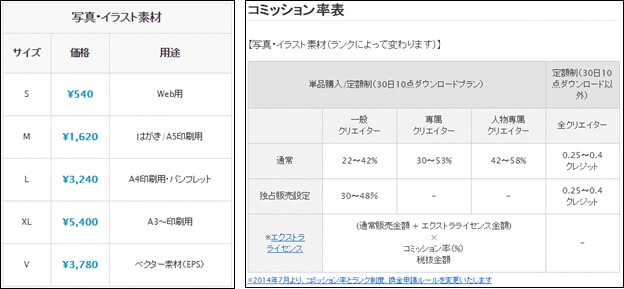
販売者登録
サイトの起動
pixtaのサイトを開きます。
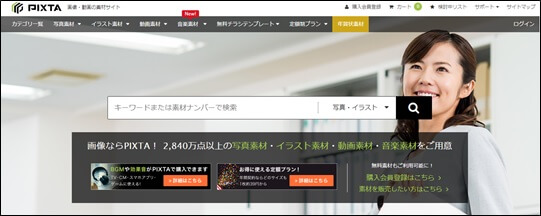
ログイン
私は、購入者として会員となっていますので、メールアドレスとパスワードを入力してログインします。
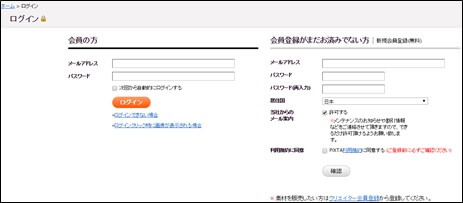
クリエイター登録
会員属性の変更
既に「購入者会員」だった為、変更登録すればOKでした。
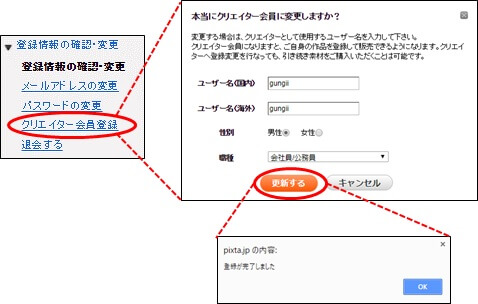
身分証明書の提出
身分証明書として、「運転免許証」をスキャンして、jpegで送付しました。
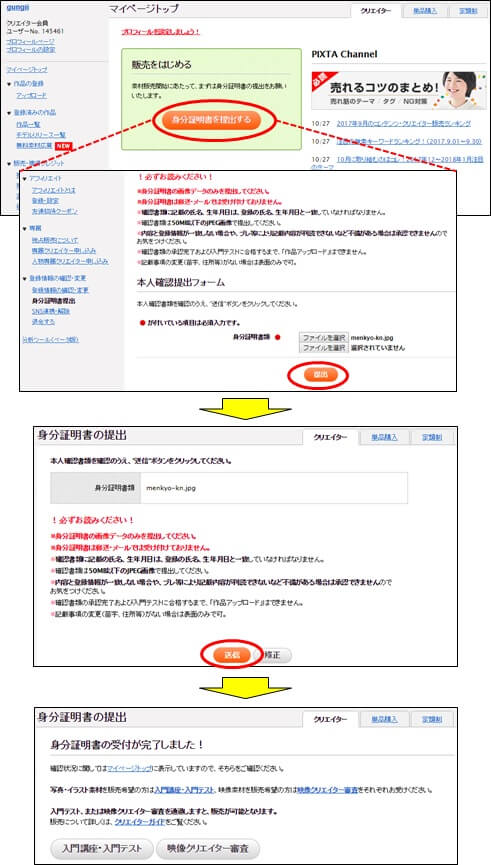
入門講座・入門テスト
身分証明書が終われば、入門講座・入門テストをクリックします。テストは、合格するまで何度でも受けることができますので、安心して下さい。
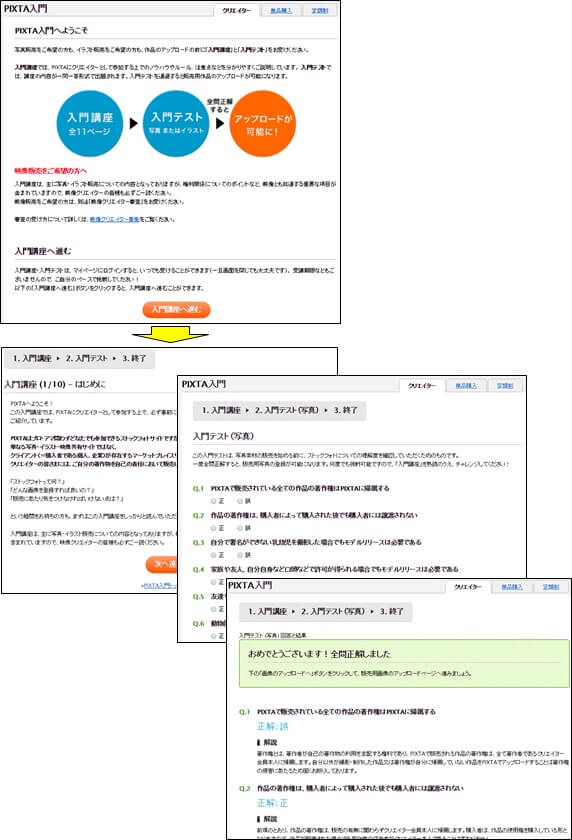
写真のアップロード
入門講座・入門テストが終われば、写真のアップロードができる様になります。それでは、いい写真をとって、どんどんUPしましょう。スマホ・携帯写真はNG、画像は、1,301px以上です。
写真のアップロード
販売者登録が完了しましたので、自分が撮影した写真を、販売の為、アップロードします。
サイトの起動
pixtaのサイトを開きます。
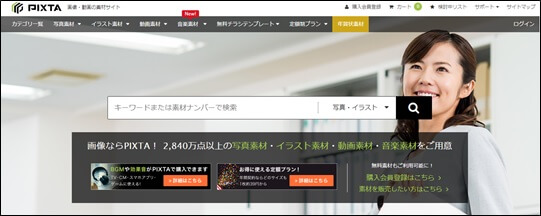
販売サイトを開きます。

ログイン
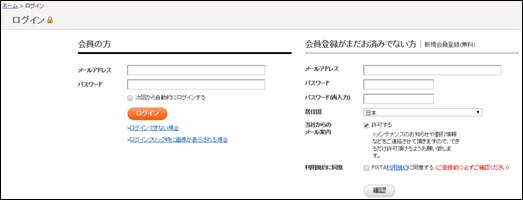
マイページの選択
「マイページ」をクリックして、マイページを開きます。
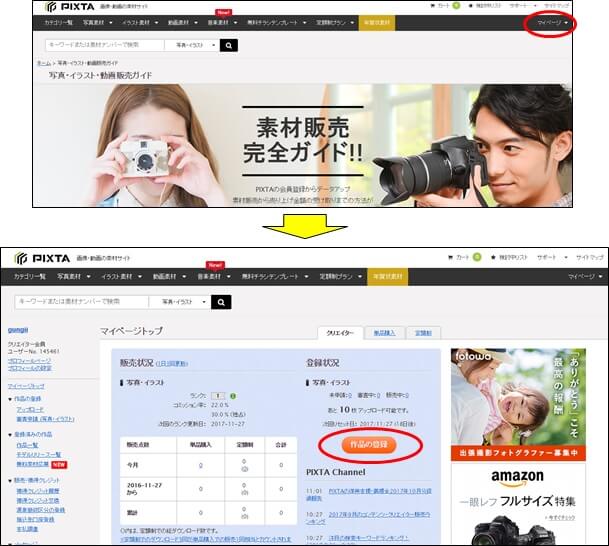
作品の登録
「作品の登録」をクリックすると、以下の画面が表示されますので、「アップロード」をクリックします。
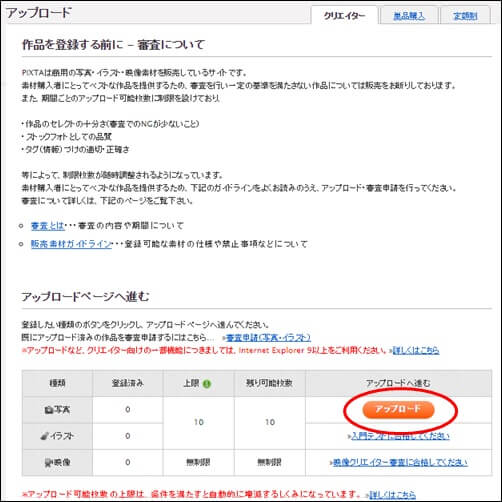
写真のアップロード
「アップロード」をクリックすると、以下の画面が表示されますので、写真をアップロードします。
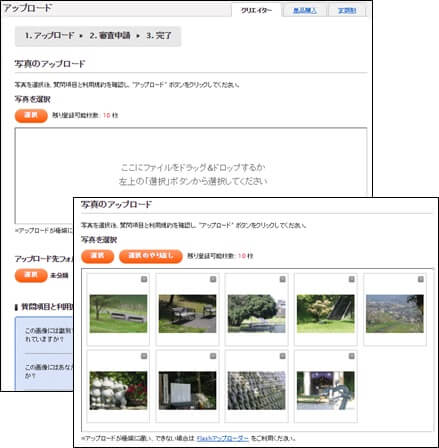
アップロードフォルダの作成(任意)
「フォルダ作成」をクリックして、フォルダ名を入力して、「作成」をクリックします。
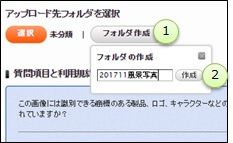
確認画面が表示されますので、「OK」をクリックします。

利用規約の確認
利用規約にチェックを入れて、「アップロード」をクリックします。
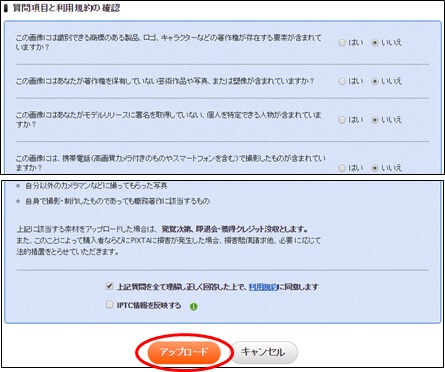
写真のアップロード
「アップロード」をクリックすると、写真がアップロードされます。次に、アップロードされた写真の属性(タイトル、タグetc)を入力する為、「審査申請ページへ移動」をクリックします。
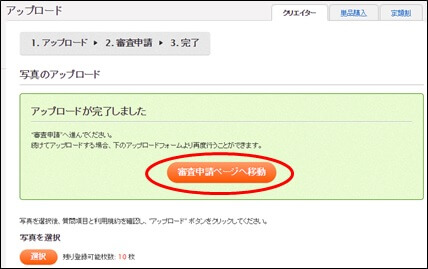
審査の申請
「選択した作品を審査申請」をクリック
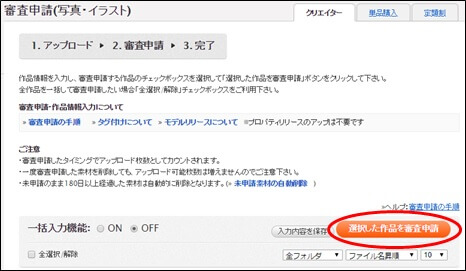
タイトル、タグ等の入力

申請する写真の選択
今回、写真を9枚アップロードしましたが、写真のタイトルとタグ付けで、良いワードが見つからず、3枚のみを申請しました。
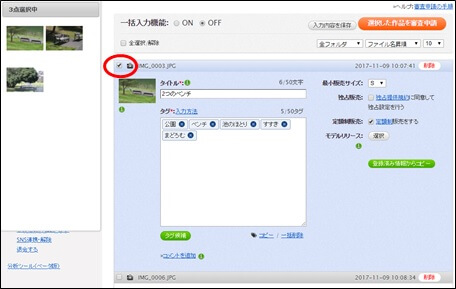
注意:
アップロードしたが、申請しなかった写真は、一定期間が経過すると自動で削除される様です。
審査の申請
「選択した作品を審査申請」をクリックすると、以下の確認画面が表示されますので、内容を確認して、「審査申請」をクリックします。
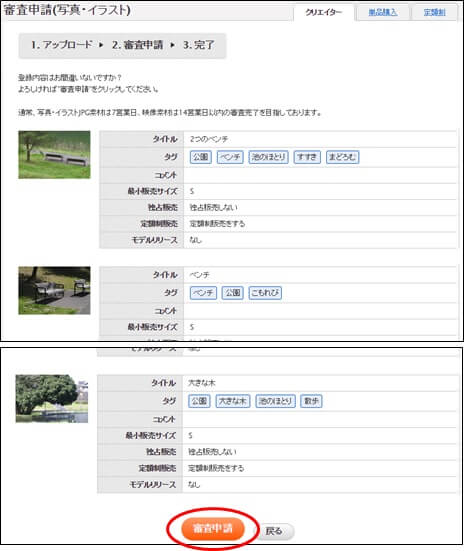
申請の完了
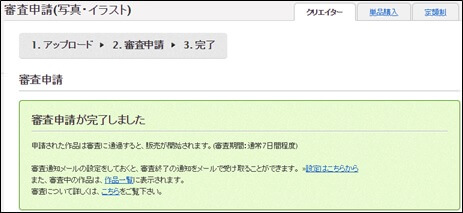
後は、審査結果を待ちます。(1週間位で結果がメールされます。)
審査結果
審査結果メールの受信
11月9日申請して、11月15日に以下のような審査結果メールを受け取りました。

合格です。いや~。一発目で合格です。うれしいですね。3枚申請して、3枚共OKでした。申請したのは、以下の写真です。一部ご紹介します。

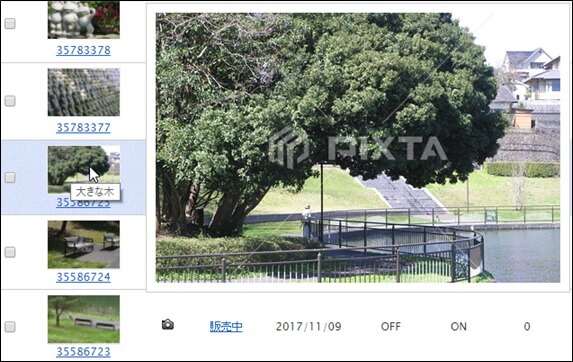
販売NGの作品
作品一覧
作品一覧から、販売NGの写真をクリックすると、NGとなった理由が表示されます。
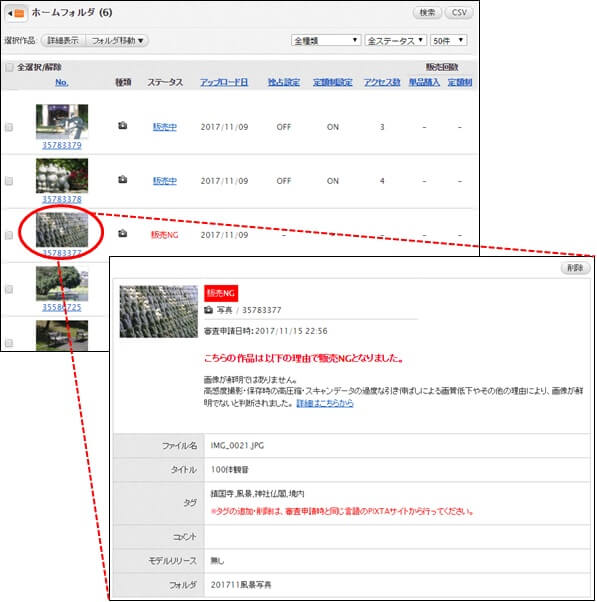
NG詳細の確認
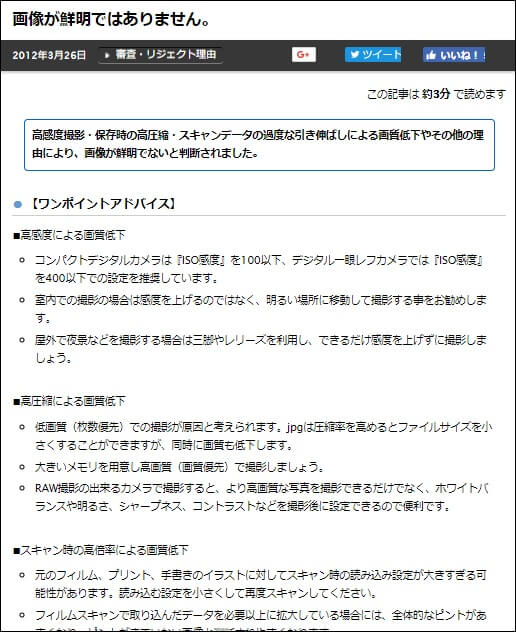
この写真の場合は、ISO800の設定となっていました。




コメント